Phím Tắt Là Gì?
Trong quá trình sử dụng máy tính hàng ngày, phím tắt là một chuỗi phím hoặc kết hợp các tổ hợp phím trên phần bàn phím máy tính để gọi và thực hiện các lệnh trong phần mềm.
Hầu hết các thao tác phím tắt sẽ yêu cầu người dùng nhấn lần lượt một phím hoặc một chuỗi các phím. Trong khi các phím tắt khác yêu cầu nhấn và giữ nhiều phím một cách đồng thời. Tùy vào hệ điều hành, chương trình và cách cài đặt của người sử dụng mà thao tác phím tắt sẽ khác nhau.
Trong bài viết này, chúng mình sẽ hướng dẫn các bạn những phím tắt trong Excel hữu dụng nhất, hãy áp dụng ngay vào công việc hàng ngày để tiết kiệm thời gian và tăng năng suất công việc lên nhiều lần bạn nhé!
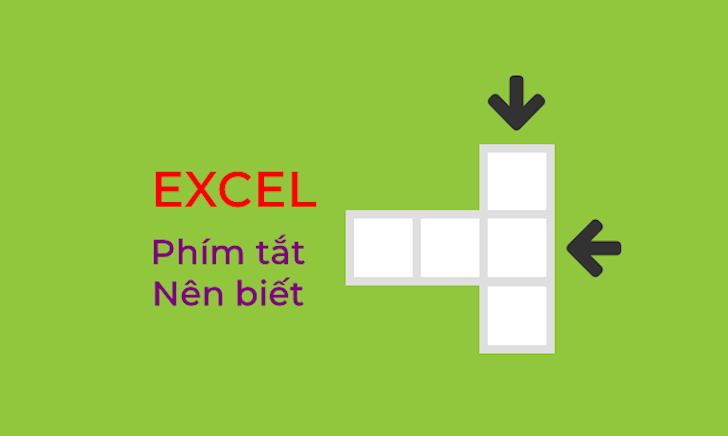
Các phím tắt trong Excel giúp bạn làm việc nhanh như “Tia Chớp”
Tổng Hợp 70+ Phím Tắt Trong Excel Hữu Dụng Nhất Mà Bạn Nên Biết
Ngoài những cách ghi nhớ tổ hợp phím tắt quen thuộc thường được sử dụng như ghi chép hay quen tay. Bạn có thể dễ dàng ghi nhớ thêm rất nhiều tổ hợp phím tắt chỉ với việc phân loại chúng theo từng nhóm.
Hôm nay chúng mình sẽ bật mí những phím tắt trong Excel hữu dụng nhất theo các đầu mục để các bạn tiện theo dõi và ghi nhớ.
Thao Tác với phím tắt Ctrl
Danh sách phím tắt trong Excel hữu dụng nhất thao tác với phím Ctrl:
CTRL + TAB Chuyển đổi qua lại giữa các file Excel đang mở
CTRL + PAGE UP Chuyển sang sheet bên trái
CTRL + PAGE DOWN Chuyển sang sheet bên phải
CTRL + HOME Di chuyển trở về dòng và cột đầu tiên trong sheet
CTRL + END Di chuyển trở về dòng và cột cuối cùng trong sheet
CTRL + N Tạo một file mới
CTRL + O Mở một file đã lưu
CTRL + P In file
CTRL + S Lưu lại trang
CTRL + W Đóng trang Excel hiện tại
CTRL + SHIFT + A Chèn thêm dấu ( ) và các đối số sau khi nhập tên hàm
F4 hoặc CTRL + Y Lặp lại thao tác vừa mới thực hiện
CTRL + C Sao chép vùng chọn
CTRL + D Chép giá trị từ ô ở phía trên ô hiện hành vào ô hiện hành
CTRL + R Chép dữ liệu từ bên trái qua bên phải
CTRL + V Dán giá trị đang lưu trong bộ nhớ tạm
CTRL + X Cắt phần đang chọn
CTRL + Z Trở lại thao tác vừa thực hiện
CTRL + DELETE Xóa đi tất cả chữ trong một dòng
CTRL + – Xóa đi dòng, cột
CTRL + ; Cập nhật lại ngày tháng
CTRL + 0 Ẩn đi các cột đang chọn
CTRL + 1 Gọi lên hộp thoại Format Cells
CTRL + 5 Bật / tắt chế độ gạch giữa và không gạch giữa
CTRL + 9 Ẩn đi các dòng đang chọn
CTRL + B Bật / tắt phần in đậm
CTRL + I Bật / tắt phần in nghiêng
CTRL + U Bật/tắt phần gạch chân
CTRL + SHIFT + – Xóa đi phần đường viền (Border) cho các ô đang chọn
CTRL + SHIFT + # Định dạng lại kiểu Data cho ngày, tháng, năm
CTRL + SHIFT + $ Định dạng lại số kiểu Curency với hai chữ số thập phân
CTRL + SHIFT + % Định dạng lại số kiểu Percentage (không có chữ số thập phân)
CTRL + SHIFT + & Thêm phần đường viền ngoài
CTRL + SHIFT + ( Hiển thị dòng bị ẩn
CTRL + SHIFT + : Nhập vào thời gian
CTRL + SHIFT + ? Định dạng lại kiểu Numer với hai chữ số thập phân
CTRL + SHIFT + ^ Định dạng lại số kiểu Exponential với hai chữ số thập phân
CTRL + SHIFT + ~ Định dạng lại số kiểu General
CTRL + SHIFT + ” Chép giá trị phần ô phía trên vào vị trí con trỏ của ô hiện hành
CTRL + SHIFT + = Chèn thêm ô trống hoặc dòng trống
CTRL + SHIFT + 0 Hiện các cột đang được chọn
CTRL + SHIFT + 5 Format là phần trăm
CTRL + SHIFT + 9 Hiện các dòng đang được chọn
CTRL + ARROW Di chuyển đến vị trí ô cuối cùng có chứa dữ liệu trước ô trống
CTRL + SHIFT + END Mở rộng phần vùng chọn đến ô có sử dụng cuối cùng
CTRL + SHIFT + HOME Mở rộng phần vùng chọn về đầu worksheet
CTRL + SPACEBAR Chọn tất cả cột
CTRL + ’ Chép thêm giá trị ô phía trên vào vị trí con trỏ của ô hiện hành
CTRL + K Chèn thêm một Hyperlink.
Thao tác với phím Shift
Danh sách phím tắt trong Excel hữu dụng nhất thao tác với phím Shift:
SHIFT + ARROW Chọn một vùng
SHIFT + ENTER Điền dữ liệu vào ô và di chuyển lên vị trí trên trong vùng chọn
SHIFT + HOME Mở rộng phần vùng chọn về dòng đầu tiên
SHIFT + PAGE DOWN Mở rộng phần vùng chọn xuống một màn hình
SHIFT + PAGE UP Mở rộng phần vùng chọn lên một màn hình
SHIFT + SPACEBAR Chọn hết một dòng
SHIFT + F2 Chèn thêm comment
SHIFT + TAB Ghi dữ liệu vào ô và di chuyển qua trái vùng chọn.
Thao tác với phím Alt
Danh sách phím tắt trong Excel hữu dụng nhất thao tác với phím Alt:
ALT + TAB Chuyển đổi qua lại giữa các chương trình
ALT + = Gọi chức năng Auto Sum
ALT + ENTER Xuống một dòng trong ô
ALT + DOWN ARROW Hiển thị ra danh sách các giá trị trong cột hiệnhành
ALT + D P Phím tắt Insert / PivotTable
ALT + A E Phím tắt Data / Text to Column
ALT + D B Phím tắt Data / Subtotal
ALT + O H U Hiện sheet đã bị ẩn
ALT + O H H Ẩn đi sheet
ALT + O C A Tự động canh chỉnh độ rộng cột
ALT + E S Dán Special
ALT + D F F Phím tắt Data / Filter
ALT + W F + ENTER Phím tắt View / Freeze hoặc Unfreeze Panes
ALT + W S Phím tắt View / Split
ALT + N + (Type of chart) Chèn các loại biểu đồ.
